Essa configuração no Q-Dir permite que os tamanhos de arquivos e pastas sejam exibidos em bytes, que é a forma mais precisa de exibição de tamanho. A exibição em bytes é particularmente útil para obter informações precisas sobre tamanho em comparação com outras unidades de medida, como quilobytes ou megabytes. Isso pode ajudar no gerenciamento e organização de arquivos, especialmente quando se trata de analisar o espaço de armazenamento e o tamanho dos arquivos.
Para usar esta opção, consulte o menu.:
▶ Menü ▶ E&xtras ▶ Informações de tamanho dos dados [F9] ▶ Exibir informações de tamanho em Bytes
▶ **Benefícios de exibir o tamanho de arquivos e pastas em bytes no File Explorer Q-Dir**
▶ **Exemplos de cenários de uso:**
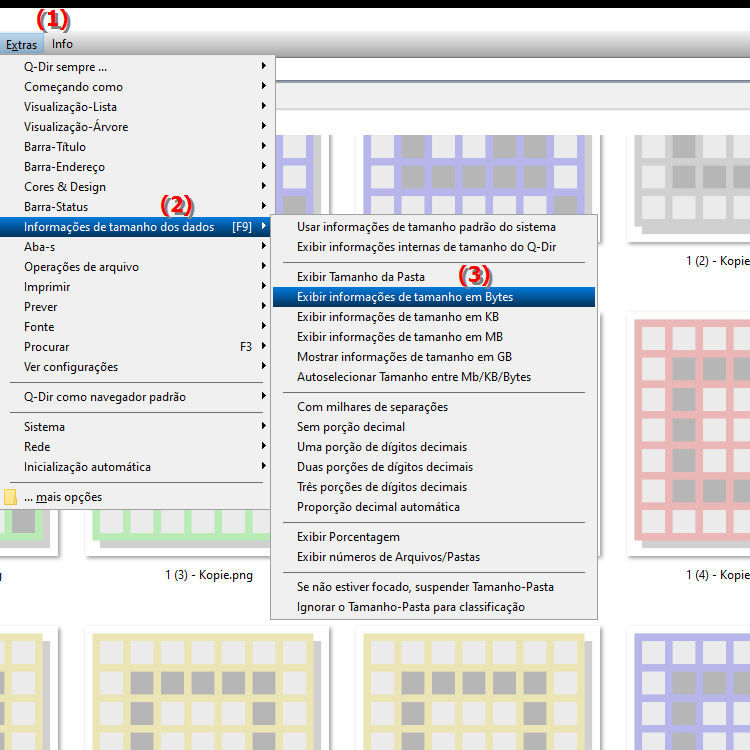
**Atalho de teclado:** [F9]
**Benefícios de exibir o tamanho de arquivos e pastas em bytes no File Explorer Q-Dir**
- Precisão: Ao especificar o tamanho em bytes, os usuários obtêm informações mais precisas sobre o espaço ocupado por um arquivo ou pasta.
- Aplicações Técnicas: Em ambientes técnicos e profissionais onde são necessárias leituras precisas, este display é particularmente benéfico.
- Gerenciamento de armazenamento: os usuários podem entender melhor quanto espaço está sendo usado em suas unidades e tomar decisões direcionadas de gerenciamento de arquivos.
▶ Principais perguntas e respostas dos usuários sobre a exibição do tamanho do arquivo em bytes no explorador de arquivos Q-Dir:
**Exemplos de cenários de uso:**
- Desenvolvimento de software: Os desenvolvedores podem verificar atentamente o tamanho dos arquivos para garantir que eles permaneçam dentro dos limites especificados.
- Análise de dados: Os analistas de dados podem usar dimensionamento preciso para otimizar bancos de dados e sistemas de arquivos.
- Administração de TI: Os administradores podem monitorar e gerenciar o espaço em disco nos servidores visualizando o tamanho em bytes dos arquivos de log e arquivos temporários.
Principais perguntas e respostas dos usuários sobre a exibição do tamanho do arquivo em bytes no explorador de arquivos Q-Dir:
1. Pergunta: Como posso exibir o tamanho do arquivo em bytes no Windows File Explorer?
Resposta: Para visualizar o tamanho do arquivo em bytes no Windows File Explorer, você precisa instalar o programa Q-Dir e ativar o recurso. Vá em Menu/Extras/Detalhes do tamanho [F9] e selecione a opção “Mostrar tamanho em bytes”. Isso fornece informações de tamanho mais precisas para todos os arquivos e pastas.
2. Pergunta: Quais são os benefícios de exibir tamanhos de arquivo em bytes no Explorador de Arquivos do Windows?
Resposta: Exibir tamanhos de arquivo em bytes oferece diversas vantagens: Você obtém um tamanho preciso de cada arquivo, o que é particularmente importante para aplicações técnicas. Isso ajuda você a gerenciar o espaço de armazenamento com eficiência e a tomar decisões informadas sobre exclusão ou arquivamento de arquivos.
3. Pergunta: Como a exibição do tamanho em bytes afeta o gerenciamento de arquivos no Windows File Explorer?
Resposta: A exibição do tamanho em bytes fornece uma visão geral detalhada do consumo de espaço de armazenamento. No Windows File Explorer, os usuários podem ver facilmente quais arquivos ou pastas estão ocupando muito espaço de armazenamento, facilitando o gerenciamento e a organização de arquivos.
4. Pergunta: O recurso Mostrar tamanho em bytes do Windows File Explorer é útil para o desenvolvimento de software?
Resposta: Sim, o recurso é particularmente útil para desenvolvimento de software porque os desenvolvedores precisam de tamanhos de arquivo precisos para garantir que mantenham o tamanho dos recursos que usam dentro dos requisitos do sistema. Q-Dir torna isso particularmente fácil, exibindo-o em bytes.
5. Pergunta: Posso visualizar os tamanhos dos arquivos em bytes no Windows File Explorer padrão?
Resposta: Infelizmente, o Windows File Explorer padrão não oferece a opção de exibir o tamanho do arquivo diretamente em bytes. No entanto, você pode usar o software Q-Dir que fornece esse recurso para obter informações de dimensionamento mais precisas.
6. Pergunta: Como a exibição do tamanho do arquivo em bytes ajuda a analisar o espaço em disco no Windows?
Resposta: Exibir o tamanho do arquivo em bytes ajuda os usuários a analisar melhor o espaço em suas unidades. Você pode fazer comparações detalhadas e ver quais arquivos ou pastas ocupam mais espaço, permitindo uma otimização de armazenamento direcionada.
7. Pergunta: Quais etapas são necessárias para ativar a exibição de tamanhos de arquivo em bytes no Q-Dir?
Resposta: Para habilitar a exibição dos tamanhos dos arquivos em bytes no Q-Dir, abra o programa, navegue até Menu/E&xtras/Detalhes do Tamanho [F9] e selecione “Mostrar Tamanho em Bytes”. Essa configuração simples garante que você obtenha informações de tamanho mais precisas para seus arquivos e pastas.
8. Pergunta: Qual é a diferença entre a exibição de tamanhos de arquivo em bytes e outras unidades de medida no Windows File Explorer?
Resposta: Exibir tamanhos de arquivo em bytes é a maneira mais precisa de determinar o uso do espaço em disco. Por outro lado, outras unidades de medida, como quilobytes ou megabytes, fornecem uma indicação menos precisa, o que pode causar confusão ao lidar com arquivos grandes. Q-Dir permite eliminar essa incerteza.
9. Pergunta: Por que a exibição do tamanho em bytes é particularmente importante para administradores de TI?
Resposta: Os administradores de TI precisam de informações precisas sobre dimensionamento para gerenciar com eficiência o espaço de armazenamento e identificar gargalos antecipadamente. A capacidade de visualizar o tamanho do arquivo em bytes permite tomar decisões informadas sobre gerenciamento de armazenamento e otimização de servidor.
10. Pergunta: Existem casos de uso específicos em que a exibição de tamanhos de arquivos em bytes no Explorador de Arquivos é particularmente útil?
Resposta: Sim, casos de uso específicos incluem análise de arquivos de log em que o tamanho exato do arquivo é fundamental para monitorar o desempenho do sistema. A exibição precisa em bytes também é extremamente útil ao gerenciar grandes bancos de dados ou arquivos de mídia.
Keywords: traduzir, arquivos, informações de tamanho, exibição, exibição, exibição de tamanho, especial, organização, pastas, ajuda, tamanho do arquivo, habilita, explorador, gerenciamento, unidades de medida, bytes, comparação, exibição, outros, explicação, análise, quilobytes, especialmente , obter, espaço de armazenamento, arquivo, tamanhos de arquivo, exato, pergunta, mais preciso, tamanhos, megabytes, útil, configuração, este , Windows 10, 11, 12, 7, 8.1